Reklaam
Windows Exploreril puuduvad tõenäoliselt mõned funktsioonid, mida mõned inimesed meeleheitlikult vajavad. Tavapärastel eesmärkidel kasutamiseks võib see olla üsna okei, kuid kui tegemist on võimsusülesannetega, siis see ebaõnnestub.
Siin on seitse hoolikalt käsitsi valitud utiliiti, mis täiustavad Windows Exploreri vaikimisi funktsioone ja panevad mõtlema: "Miks Exploreril neid vaikimisi pole?"
1. Kausta suurus
Windows Explorer vaikimisi ei näita kausta suurust, kui valite vaate Üksikasjad. See on üks vähestest asjadest, mis kasutajatel Windows Exploreris puudub.
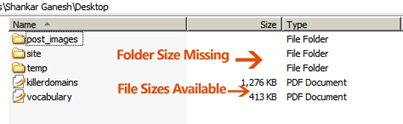
Noh, just siis tuleb kausta suurus käepärase tööriistana, mis lisab veeru „Kausta suurus” Windows Exploreri üksikasjade vaatesse. Pärast kausta suuruse installimist leiate järgmiste üksikasjade veeru:
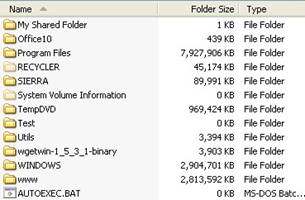
Laadige alla FolderSize
2. QT vahelehe riba
QT sakkiriba toob vahelehtedega navigeerimise Windows Explorerisse. Kui käsitlete sageli suurt hulka hajutatud faile, peaksite kindlasti kaaluma selle rakenduse kasutamist.
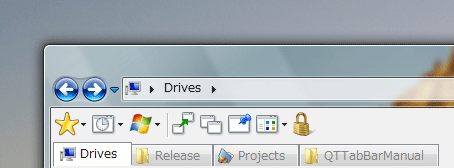
Pärast installimist logige uuesti Windowsi sisse, avage Windows Explorer, paremklõpsake tööriistaribal ja kontrollige vahekaardiliidese aktiveerimiseks QT sakkide riba ja QT standardnuppe.
Laadige alla QT vahelehe riba
3. InfoTag Magic
Paneb Windows Exploreri tööriistade / kaustade näpunäited kuvama valitud üksuse kohta rohkem teavet, kui võite ette kujutada.
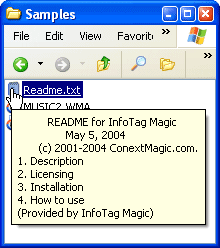
Kui kuvate üksuste kohal kursorit, kuvab see teabe MP3, Ogg Vorbis jms kohta. EXE- ja DLL-failide jms jaoks kuvatakse versiooniteavet. Lisaks sellele kuvatakse tööriistavihje all tekstifailide eelvaade, kui hõljutate kursorit nende kohal.
Laadige alla InfoTag Magic
Kui olete helifail ja teil on kõvakettal palju meediumifaile, proovige MediaInfo mis on loodud eranditult heli- / videofailide jaoks ja toetab rohkem meediumifailivorminguid kui InfoTag Magic.
4. TeraCopy / Piky korv
XP vaikekopeerimise kopeerimise tööriist on tõenäoliselt Windowsi sisseehitatud kõige ebaefektiivsem tööriist. Failide kopeerimist ei saa peatada ja protsess peatub tavaliselt järsult, kui ühte faili ei saa failihunniku all kopeerida.
TeraCopy asendab Windows XP-s vaikekoopia tööriista ja muudab suurte failide kopeerimise kiiremaks. Kui fail on kahjustatud, proovib see faili mitu korda taastada. Kui tegelete sageli suurte failidega, pöörduge TeraCopy poole.
Saad lugeda eelmine TeraCopy ülevaade Teisaldage või kopeerige PC-faile TeraCopy abil välkkiirelt Loe rohkem siin.
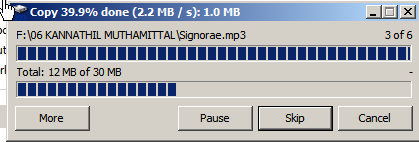
Laadige alla TeraCopy
On veel üks sarnane tööriist nimega Piky Basket, mis täiustab kopeerimise ja kleepimise funktsioone Kiirendage faili Copy'n Paste Piky Basketiga Loe rohkem , sobib suurepäraselt igapäevaseks koduseks kasutamiseks. Kuid sellega kaasnevad ka väga võimsad võimalused, mida tuleb mainida.
Kui teil on tosinasse kausta jaotunud faile, mis tuleks kopeerida ühte kausta, siis teie töökoht on Neid failikomplekte igast asukohast kopeerida ja seejärel soovitud asukohta paigutada ei kavatse lihtne. Piky Basket abil saate panna Exploreri meeles pidama hajutatud failide asukohad ja panema need kõik korraga ühte kausta.
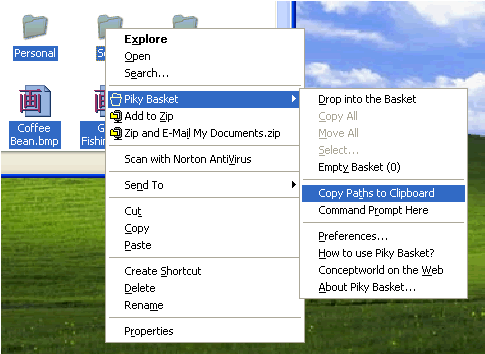
Laadige alla PikyBasket [pole enam saadaval]
5. Clickie tee nime koopiamasin
Clickie lisab Windows Exploreri kontekstimenüüsse kaks suvandit, mida Windows Exploreril pole.
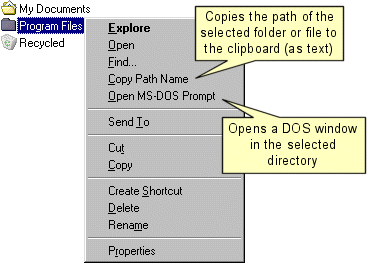
Üks on 'Kopeeri tee nimi' - kopeerib valitud üksuse tee nime lõikelauale tavalise tekstina. Teine on 'Open MS Dos Prompt', mis valiku korral avab DOS-viiba valitud kataloogi töökataloogina.
Laadige alla Clickie
6. Draivi ikoon
See on väike tööriist, mis on ühtaegu funky, tore show-offi jaoks ja samas ka kasulik. Muudab kõvaketta partitsioonide ikoone Windows XP-s nii, et need näeksid välja nagu Vista versioonid. Näete ketta kasutamist kuvava ikooni lähedal olevat meeldivat graafikat. Üsna kasulik, kui teie pisikesse kõvakettale on mahutatud palju andmeid.
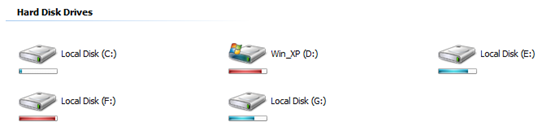
Laadige alla Drive'i ikoon
7. Y’zi tööriistariba
Y’zi tööriistariba võimaldab kohandada Windows Exploreri tööriistariba nahade ja ikoonikomplektide abil. Samuti peidab see viskaja Exploreri akna äärmises, paremas ülanurgas.
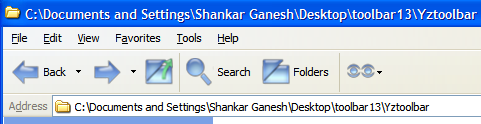
See ei asenda kriitilisi süsteemifaile. Aktiveerida saab Windows Exploreri tööriistaribal paremklõpsuga.
Laadige alla Y’zi tööriistariba
Andke meile kommentaarides teada oma kogemustest ülaltoodud tarkvaraga. Kui teate mõnda paremat rakendust kui mainitud, suunake meid selle juurde. Aitäh!
16-aastane Techie, keskkooliõpilane, blogija ja osalise tööajaga vabakutseline kirjanik Indiast. Ta kirjutab arvutis ja tarkvaras Killer Tech Tips.